Como fazer um protetor de tela ser exibido em monitores duplos
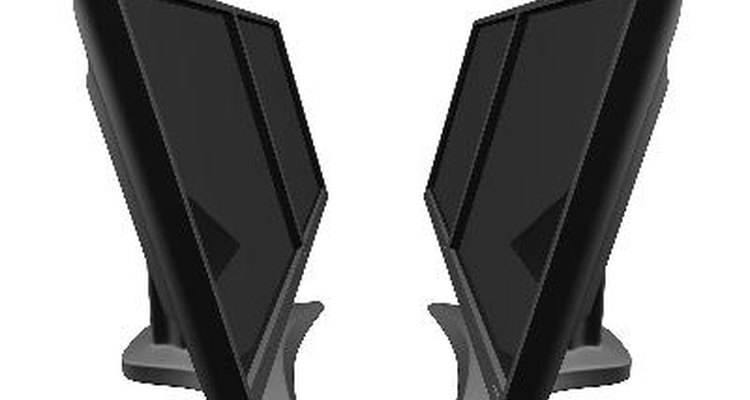
dual lcd displays 04 image by WaD from Fotolia.com
Os computadores têm avançado tanto na memória e no poder de processamento que já são capazes de rodar mais aplicativos ao mesmo tempo, que podem ser facilmente exibidos em um monitor. Como um resultado disso, dois monitores tornaram-se uma forma muito conveniente para trabalhar com essas aplicações múltiplas. Protetores de tela têm sido muito utilizados para evitar o efeito "burn-in/queima" na imagem do desktop (área de trabalho) no monitor do computador. Se você estiver usando um monitor duplo, você provavelmente pode querer certificar-se de que possui um protetor de tela trabalhando em ambos.
Windows Vista e Windows 7
Step 1
Vá para a área de trabalho do Windows, clique no menu Iniciar e depois em "Painel de Controle".
Step 2
Selecione "Aparência e Personalização" e, na sequência, em "Ajustar a resolução da tela" no menu de personalização que irá aparecer.
Step 3
Clique no ícone do monitor 2 quando a caixa de diálogo "Display Settings" (Exibição de configurações) abrir. Clique de forma a colocar uma marca de verificação na caixa em que deve estar escrito "Estender a área de trabalho a este monitor."
Step 4
Clique em "OK" e depois em "Aplicar". Clique no ícone de protetores de tela no menu de personalização.
Step 5
Selecione o protetor de tela que você preferir a partir do menu suspenso e a quantidade de tempo que você gostaria que o protetor de tela demorasse para ser ativado. Clique em "Aplicar" e "OK" para finalizar.
Windows XP
Step 1
Vá para a área de trabalho do Windows e clique no botão "Iniciar". Selecione "Painel de Controle", "Aparência e Temas" e depois "Exibir".
Step 2
Clique em "Configurações" na parte superior de "Propriedades de Vídeo" na caixa de diálogo que será aberta.
Step 3
Clique no ícone do monitor 2 e, então, clique novamente para colocar uma marca de verificação na caixa "Estender a área de trabalho do Windows a este monitor."
Step 4
Clique em "Aplicar" e depois clique novamente na guia de proteção de tela, na parte superior da caixa de diálogo "Propriedades de Vídeo".
Step 5
Selecione o protetor de tela que você preferir a partir do menu suspenso e a quantidade de tempo desejada para que o protetor de tela seja ativado. Clique em "Aplicar" e em "OK" para finalizar.
Mais Artigos
Como ocultar barras de rolagem em arquivos PDF→

Como remover esmalte de unha de superfície plástica→

Como fazer uma captura de tela com o Adobe Premiere→

Como ligar uma câmera de segurança sem utilizar um DVR?→

Como redimensionar uma foto para caber em um cartão de visita→

Poliéster 300D Vs. Poliéster 600D →

Recursos
Dica
- Menu suspenso - Barra para selecionar opções ao clicar com o botão direito na página ou passar o mouse sobre determinada opção.
- "Burn-in" - O efeito burn-in afeta as telas de computador e de televisão e é provocado pelas imagens fixas exibidas no aparelho, que acabam queimando (burn) a tela e deixando uma marca, caso fiquem muito tempo ligadas.
- Caixa de diálogo - Espaço que estabelece um "diálogo" entre o windows e o usuário.
Sobre o Autor
Anthony Smith began writing for Demand Studios in May of 2009 and has since written over 1400 articles for them. He also writes for "The College Baseball Newsletter." He attended the University of New Mexico, and has more than 25 years of experience in the business world.
Créditos Fotográficos
dual lcd displays 04 image by WaD from Fotolia.com
